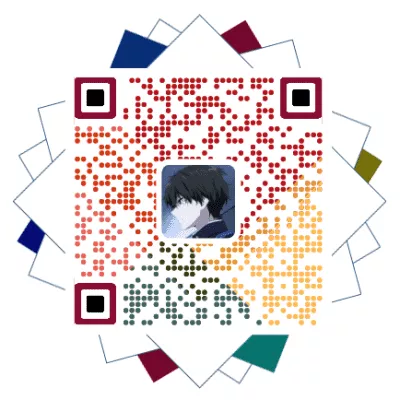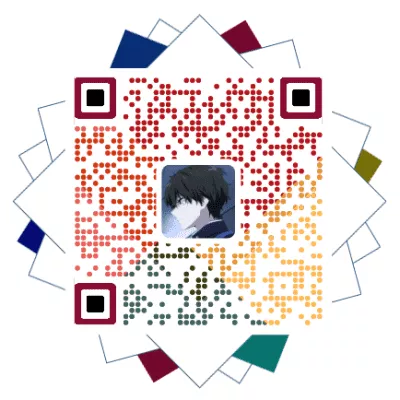jdk下载和安装
注:因为
JMeter运行需要依赖jdk环境,所以在安装JMeter之前需要配置安装jdk且配置好环境变量,需要jdk8以上的版本(这里推荐安装java8版本就够了)。
jdk下载:
这里就不截图了,找到自己的系统版本,下载就可以了。
注:这里下载需要一个登录账号,你需要注册一个。
jdk安装
点击安装包,并点击下一步。

后面还有jre安装,路径记得更改。
配置环境变量
环境配置
打开高级系统设置(用系统的搜索就可以找到),打开
环境变量,在系统变量下创建一个JAVA_HOME变量名,并且找到你的jdk安装路径。1
2
3变量名:JAVA_HOME
变量值:jdk的安装路径
- 这里再添加一个
ClassPath变量,方法和java-home一样,在系统变量下创建一个ClassPath变量,引入变量值。
1
2变量名:ClassPath
变量值:.;%JAVA_HOME%\lib\dt.jar;%JAVA_HOME%\lib\tools.jar;
- 找到
Path,进入界面新建两个java环境变量。
1
2%JAVA_HOME%\bin
%JAVA_HOME%\jre\bin
- 到这里基本上已经完成。
- 这里再添加一个
java运行环境的验证
- 敲击键盘的
Win+R按键,打开运行提示框,输入cmd(command简写,打开“命令框”)

- 输入
java,验证java是否安装成功,出现以下就表示配置成功。

- 输入
javac

- 如出现这些配置提示,都表示已配置成功!
- 敲击键盘的
jmeter
下载
JMeter下载
zip压缩包
下载好后,然后解压缩到自己想要放的位置(记住这个位置,后面需要配置变量)。
添加环境变量
这里和上面一样,打开
高级系统设置,在系统变量下新建变量和变量值。1
2新建变量名:JMETER_HOME
变量值:jmeter解压地址ClassPath变量
1
2变量名:CLASSPATH
变量值:%JMETER_HOME%\lib\ext\ApacheJMeter_core.jar;%JMETER_HOME%\lib\jorphan.jar;%JMETER_HOME%\lib/logkit-2.0.jar;直接在后面添加就行,全部点击确定保存(如图)。

Path变量找到Path,添加此环境变量
1
环境变量:%JMETER_HOME%\bin
验证环境变量是否配置成功:运行
jmeter里面的bin文件下的jmeter.bat文件,可成功打开jmeter即可(如图 )。
或者
win+r,输入cmd,输入jmeter,稍微等一下,就会打开jmeter(也可以jmeter -v查看到你的版本号,这样也表示配置成功)。
JMeter其它更改
界面设置
- 选择其他(Metal、Nimbus…)也OK,看你自己喜欢

中文设置
这里可以进行汉化,毕竟不是谁的英语水平都很好
打开
jmeter下的bin目录,找到jmeter.properties配置文件

以文本方式打开
jmeter,找到language=en,改为language=zh_CN(大约在40行那里,要去掉前面的注释符“#”)为避免响应数据包含中文乱码
修改
jmeter.properties配置文件,改为sampleresult.default.encoding=UTF-8(直接用ctrl+f进行搜索)这样就配置完成了,然后重启看效果(如图)

- 这样就大功告成了!